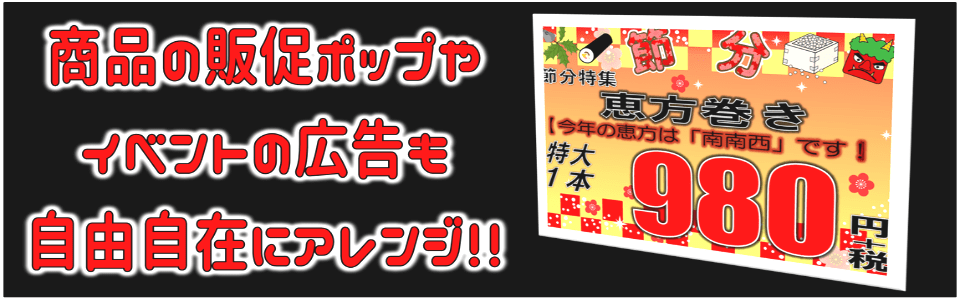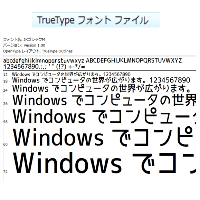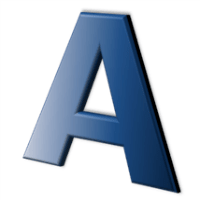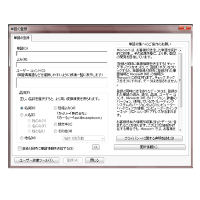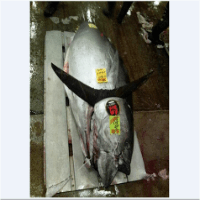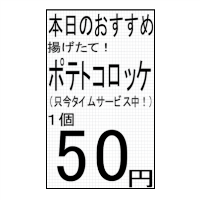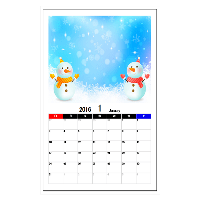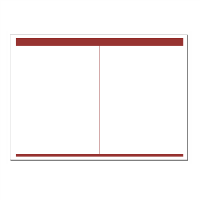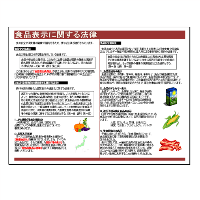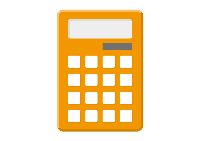エクセルで押さえておきたい事前準備・各種設定
- 後で苦労や後悔をしないように、先にやっておくと便利です。
フォントを追加してみよう!
エクセルやワードで使えるフォント(書体)を追加登録
してみましょう。
有料から無料まで様々ありますが、文書やポスター等で
伝えたい相手に合ったフォントを使うことで、見たり
読んだりしてもらえる確率がグ~ンとアップします!
「フォントを追加してみよう!」を見る
エクセルでこれだけは押さえておきたい便利ツール
- いろいろ使える便利ツールを集めてみました。
テキストボックス
「テキストボックス」は、文書を作るときに非常に便利な
ツールです。長い文章でも「メモ紙」のように移動したり
貼り付けたりの調整ができます。
文書の隙間(空欄)を埋めることも簡単にできます。
「テキストボックス」を見る
ワードアート
「ワードアート」は、文字を自由自在に変化させ、
伝えたい文字を目立つように修飾することができます。
文書のタイトル、POP、ポスター、チラシ等を
作ろうとする場合、非常に便利なツールです。
「ワードアート」を見る
数式バー
「数式バー」は、計算式を用いて様々な計算をしたり、
関数を用いて様々な項目から条件に見合った値を
抽出する等、とても便利な機能があります。
また、関数や計算式だけではなく、セルと
ワードアート等を関連付ける際にも使用するので、
知っておくと便利なツールです。
「数式バー」を見る
単語の登録
エクセルやワードで頻繁に使う単語や、
変換してもなかなか表示されない単語を、
IMEに登録してみましょう。
常に使う単語を登録しておけば、
文字の打ち込みが簡単になり、
スピードアップにつながります。
「単語の登録」を見る
プリントスクリーン
パソコンの画面を写真のように切り貼りしてみましょう。
プリントスクリーン機能を使えば、
パソコンの画面に映ったものすべてを
写真のように切り出すことが出来ます。
画像データではなくても、まるで写真のように、
切り貼りすることが可能です。
「プリントスクリーン」を見る
エクセルでPOPフォーマットを作ってみよう!
- いろんなPOPを作ってみましょう。
簡単なPOPを作ってみよう!
エクセルを使って、簡単なPOPを作ってみましょう。
一度フォーマットを作って保存しておけば、
次回から簡単に印刷が可能です。
もちろん、売りたい商品が変わっても、
各項目を打ち直すだけで出来上がり!
「簡単なPOPを作ってみよう!」を見る
目立つPOPを作ってみよう!
POPに加工をして目立たせてみましょう。
フォント・塗りつぶし・枠線・光彩等、
目立たせるツールが沢山あります。
これも一度加工を施して保存してしまえば、
次回から簡単に印刷できるようになります!
「目立つPOPを作ってみよう!」を見る
POPに画像を挿入してみよう!
出来上がったPOPに、画像を挿入してみましょう。
商品のイメージに合った画像を挿入すれば、
商品のイメージが一段と良くなります。
無料で画像を提供してくれるサイト等を
活用するのもいいでしょう。
(無料画像提供サイト「イラストボックス」
素材屋みみみさんの作品)
「POPに画像を挿入してみよう!」を見る
エクセルでポスターや販促物を作ってみよう!
- ポスターや販促媒体を作ってみましょう。
イベントのポスターを作ってみよう!
画像を背景に、ポスターを作ってみましょう。
画像と文字で、伝えたいことをしっかり盛り込む
ことが出来れば、効果や集客もアップします。
「イベントのポスターを作ってみよう!」を見る
夏祭りのポスターを作ってみよう!
クリップアートを使って夏祭りのポスターを作ってみましょう。
花火の画像を背景に、雰囲気のあるポスターを作れば、
祭りの集客に役立ちます。
「夏祭りのポスターを作ってみよう!」を見る
オリジナルカレンダーを作ってみよう!
画像を挿入してオリジナルカレンダーを作ってみましょう。
お気に入りの画像を挿入することによって。
空欄の多い機能性カレンダーもガラッとイメージが変わります
「オリジナルカレンダーを作ってみよう!」を見る
エクセルで文書・企画書・計画書など、いろいろ作ってみよう!
- 様々な文書や企画書、計画書など、いろいろ作ってみましょう。
文書テンプレートを作ってみよう!
企画書等に使えるテンプレートを作ってみましょう。
すぐに使える統一のテンプレートを作っておけば、
見やすくて内容が伝わる文書が作りやすくなります。
「文書テンプレートを作ってみよう!」を見る
スポンサーリンク